Cross-Selling
Beim Cross-Selling ermutigst du Kunden subtil, mehr Geld auszugeben. Dies geschieht, indem du weitere Produkte anbietest, die sich auf das gekaufte Produkt beziehen. Zum Beispiel:
-
Die Kassiererin eines Fast-Food-Restaurants fragt, ob du Pommes zu deinem Cheeseburger möchtest.
-
Die Verkäuferin in einem Elektronikgeschäft schlägt eine Speicherkarte vor, die mit der Digitalkamera funktionieren würde.
Im Online-Handel kannst du deine Kunden nicht direkt fragen, ob sie zusätzliche Produkte kaufen wollen. Du kannst jedoch eine Liste mit verwandten Artikeln auf den Produktseiten deines plentyShops anzeigen.
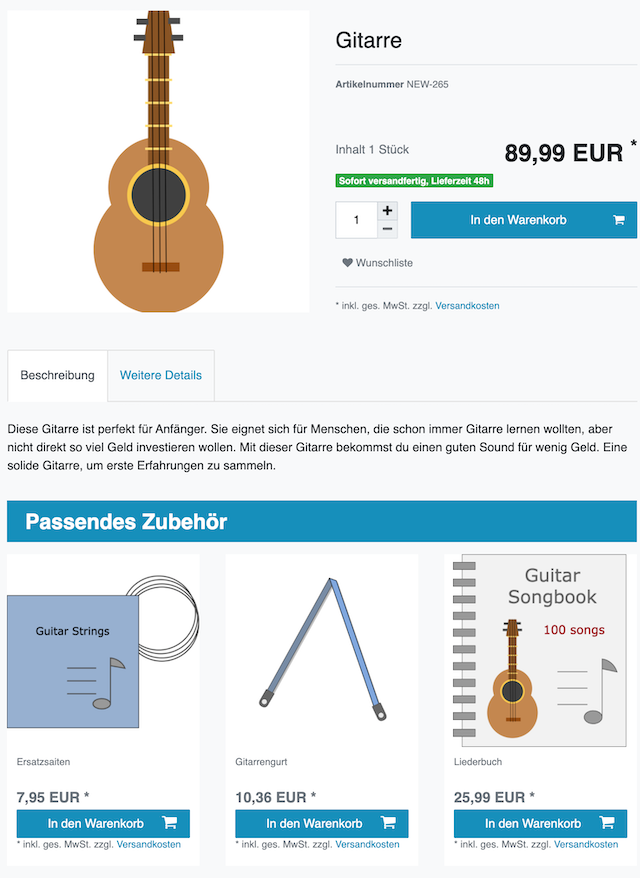
Ablauf
In nur zwei Schritten erzielst du zusätzliche Verkäufe mittels Cross-Selling:
1. Cross-Selling-Verbindungen erstellen
Welche Artikel sollen miteinander verknüpft werden? Du kannst einen Artikel mit beliebig vielen anderen Produkten aus deinem Sortiment verknüpfen. Stell dir zum Beispiel vor, du möchtest eine Gitarre mit einer Packung Ersatzsaiten, einem Liederbuch und einem Gitarrengurt verknüpfen.
-
Öffne das Menü Artikel » Artikel bearbeiten.
-
Suche und öffne den Hauptartikel, z.B. die Gitarre.
-
Wechsele in das Tab Cross-Selling » Artikel hinzufügen.
-
Suche in diesem Tab erneut nach Artikeln.
-
Wähle alle Zubehörteile (), die mit dem Hauptartikel verknüpft werden sollen, z.B. wähle die Ersatzsaiten, das Liederbuch und den Gitarrengurt.
-
Klicke auf die passende Beziehung ().
→ Die Verbindungen werden erstellt und können jederzeit geändert werden.
Würdest du lieber Cross-Selling-Verknüpfungen importieren, anstatt sie manuell zu erstellen?
PlentyONE verfügt über ein Import-Tool. Die Idee ist ganz einfach. Anstatt Cross-Selling-Verbindungen in PlentyONE manuell zu speichern, trägst du die gleiche Informationen in eine CSV-Datei ein und importierst diese Datei dann in dein System.
| Einstellung | Erläuterung |
|---|---|
Ähnlich () |
Gewählte Artikel sind dem geöffneten Artikel ähnlich. |
Zubehör () |
Gewählte Artikel sind Zubehör des geöffneten Artikels. |
Ersatzteil () |
Gewählte Artikel sind Ersatzteile des geöffneten Artikels. |
Artikelpaket () |
Gewählte Artikel eignen sich dazu, mit dem geöffneten Artikel zusammen als Paket gekauft zu werden. |
Kopieren () |
Kopiert die Cross-Selling-Verbindungen und überträgt sie auf andere Hauptartikel. Beispiel: Stell dir vor, du möchtest nicht nur eine Gitarre mit einer Packung Ersatzsaiten, einem Liederbuch und einem Gitarrengurt verknüpfen. Stattdessen hast du 50 weitere Gitarren im Sortiment, die ebenfalls diese Cross-Selling-Verbindungen haben sollen. Es wird ewig dauern, jeden Artikel manuell zu verlinken. Kopiere stattdessen die fertige Cross-Selling-Verknüpfungen des ersten Hauptartikels und übertrage sie auf alle 50 weitere Hauptartikel gleichzeitig.
|
Auswahl erweitern () |
Wähle diese Option, wenn du in die andere Richtung verknüpfen möchtest. Das heißt, wenn du z.B. ein Ersatzteil oder Zubehörteil mit einem Hauptartikel verknüpfen möchtest. Beispiel: Stell dir vor, du möchtest eine Packung Ersatzsaiten mit verschiedenen Gitarren verknüpfen.
|
2. Bestehende Verbindungen ändern oder löschen
Sobald du eine Cross-Selling-Verbindung erstellt hast, siehst du sie in einer Übersicht innerhalb des Artikeldatensatzes. Mit anderen Worten, siehst du, welche Zubehör- oder Ersatzteile mit dem jeweiligen Hauptartikel verknüpft wurden. Die Verknüpfungen können jederzeit geändert oder gelöscht werden.
Cross-Selling-Verknüpfungen ändern oder löschen:
-
Öffne das Menü Artikel » Artikel bearbeiten.
-
Suche und öffne den Hauptartikel.
-
Wechsele in das Tab Cross-Selling » Cross-Selling-Artikel.
→ Eine Liste aller Zubehör- oder Ersatzteile, die mit diesem Artikel verknüpft wurden, wird angezeigt.-
Ändern: Wähle eine andere Beziehung aus der Dropdown-Liste.
-
Löschen: Wähle die zu löschenden Artikel () und klicke auf Verknüpfung löschen.
-
-
Speichere () die Einstellungen.
3. Cross-Selling-Liste im plentyShop veröffentlichen
Mit Hilfe von ShopBuilder und sogenannten Artikellisten kannst du Cross-Selling-Artikel im plentyShop darstellen. Dieses Video bietet eine kurze Demonstration.
3.1. Inhalt vom Typ Artikelansicht erstellen
-
Öffne das Menü Shop » ShopBuilder.
-
Klicke links auf eine graue Artikel-Kategorie.
-
Klicke auf Inhalt hinzufügen.
-
Wähle den Typ Artikelansicht.
-
Gib einen Namen ein und wähle ggf. eine Vorlage.
-
Klicke auf Erstellen.
→ Der neue Inhalt wird in der Übersicht angezeigt.
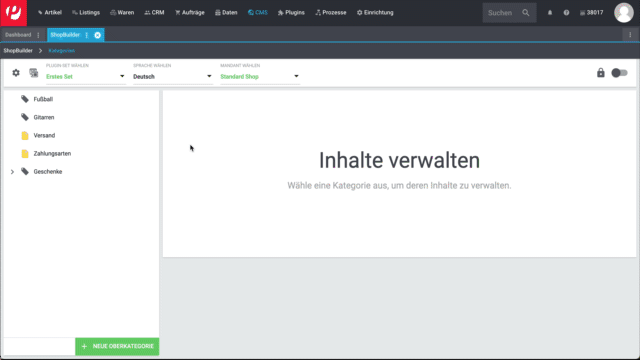
|
Vorlage: Pro und Kontra
Wir liefern eine Vorlage, die du nach Belieben verändern und an dein Produktportfolio anpassen kannst. Natürlich kannst du aber auch ohne Vorlage arbeiten, wenn du die Ansicht lieber von Grund auf selbst gestalten willst. |
3.2. Widget hinzufügen
-
Füge das Widget Artikel » Artikelliste hinzu.
-
Klicke bei dem Widget auf .
→ Die Widget-Einstellungen werden rechts angezeigt. -
Gib an, dass das Widget eine Cross-Selling-Liste sein soll.
-
Speichere () die Einstellungen.
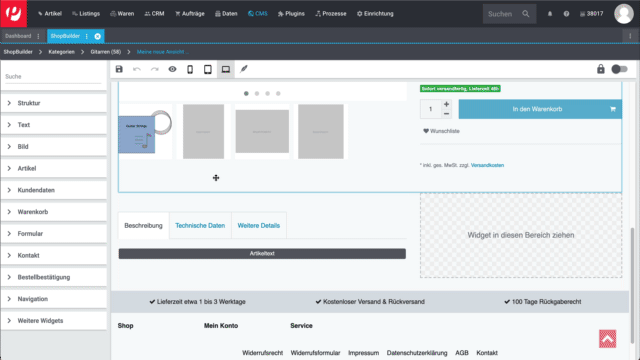
| Einstellung | Erläuterung |
|---|---|
Art der Artikelliste |
Wähle die Option Cross-Selling. |
Cross-Selling-Beziehung |
Welche Art von Cross-Selling-Beziehung soll mit diesem Widget angezeigt werden? Wähle die passende Beziehung aus der Dropdown-Liste aus. Hinweis: Pro Artikelliste kann nur ein Beziehungstyp angezeigt werden. Wenn du also z.B. Ersatzteile und ähnliche Artikel anzeigen möchtest, musst du zwei Artikellisten-Widgets zum Layout hinzufügen. |
3.3. Text und Erscheinungsbild anpassen
-
Klicke bei dem Widget auf .
→ Die Widget-Einstellungen werden rechts angezeigt. -
Passe die Überschrift und das Erscheinungsbild wie gewünscht an.
-
Speichere () die Einstellungen.
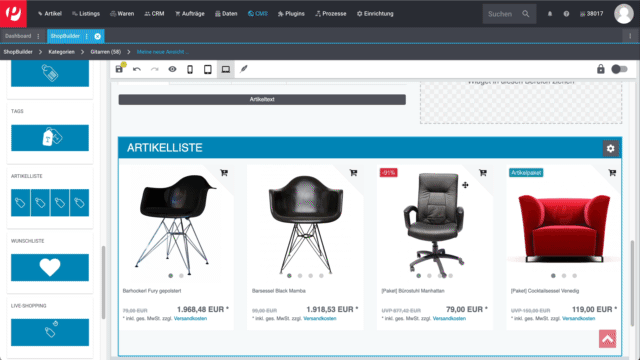
| Einstellung | Erläuterung | ||||||
|---|---|---|---|---|---|---|---|
Erscheinungsbild |
Welche Farbe und Schriftart soll das Widget haben? Wähle das passende Farbschema aus der Dropdown-Liste aus. Hinweis: Klicke auf Design (), um die verschiedenen Farbschemen und Schriftarten vorab zu konfigurieren. |
||||||
Art der Überschrift |
Welcher Text soll in der Überschrift angezeigt werden?
|
3.4. Inhalt aktivieren
Damit ein Inhalt im plentyShop angezeigt wird, muss dieser aktiviert werden. Aktive Inhalte werden blau hervorgehoben.
Inhalt aktivieren:
-
Öffne das Menü Shop » ShopBuilder.
-
Klicke auf die passende Kategorie.
-
Aktiviere den Inhalt mit der Umschalttaste ().
→ Ein Pop-up Fenster wird geöffnet. -
Entscheide, für welche Artikel der Inhalt gelten soll (). Zum Beispiel kannst du das Layout für jede Kategorie anders gestalten.
-
Klicke auf Aktivieren.
→ Der Inhalt wird aktiviert und ist nun blau hinterlegt.
|
Nur ein aktiver Inhalt desselben Typs
Innerhalb einer grauen Artikel-Kategorie kannst du mehrere Inhalte vom Typ Artikelansicht erstellen. Die Inhalte können je nach Bedarf aktiviert oder deaktiviert werden. Dies ist beispielsweise hilfreich, um saisonabhängige Seiten zu gestalten. Es darf aber nur ein Artikelansicht-Inhalt gleichzeitig aktiviert sein. Das Aktivieren eines Inhalts deaktiviert also einen zuvor aktiven Inhalt desselben Typs. |
4. Fragen und Antworten
Damit direkte Cross-Selling-Artikel im plentyShop angezeigt werden können, müssen folgende Bedingungen erfüllt sein: